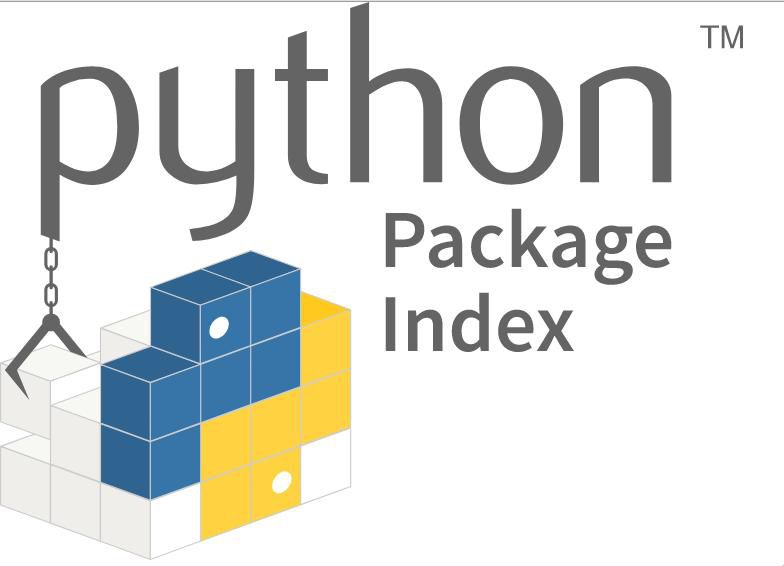Comment installer PIP sur Windows
ce qu’il faut savoir
- Installation : ouvrez le programme d’installation > sélectionnez Ajouter Python 3.7 à PATH > installer maintenant > Attendez la confirmation.
- Ensuite, ouvrez une invite de commande> entrez print(« Bonjour le monde! »).
- Vérifiez la commande PIP en saisissant C:Usersacpke > pip –help.
Cet article décrit comment installer Python Package Installer (PIP) sur les systèmes Windows Vista et versions ultérieures. Si votre machine est plus ancienne, vous devrez obtenir une version légèrement plus ancienne de Python, telle que la v3.4.
Comment installer PIP sur Windows 10
PIP est disponible prêt à l’emploi dans les versions récentes de Python, vous avez de toute façon besoin de Python pour que PIP fonctionne.
-
Accédez à la page de téléchargement sur le site Web http://www.python.org pour un programme d’installation pour le langage Python.
-
La page d’accueil devrait proposer un bouton pratique, mais si vous arrivez sur une page avec une liste de fichiers, assurez-vous de télécharger Programme d’installation exécutable Windows x86-64 ou Programme d’installation exécutable Windows x86selon que vous utilisez un ordinateur 32 bits ou 64 bits.
-
Après le téléchargement, double-cliquez sur le fichier d’installation.
-
Sur le premier écran, sélectionnez Ajouter Python 3.7 à PATH options.
-
choisir installer maintenant Au sommet. Vous pouvez voir que cela installera plusieurs composants supplémentaires : IDLE, un IDE Python ; documentation sur l’utilisation de Python et PIP lui-même.
-
À ce stade, le programme d’installation fera son travail et exécutera le processus d’installation.
-
À la fin, vous verrez un écran de confirmation vous informant que l’installation a réussi.Vous pouvez également choisir Désactiver la limite de longueur de chemin Modifiez la configuration dans Windows qui n’autorise pas l’accès aux chemins de fichiers de plus de 260 caractères.
Utilisation de Python sur une machine Windows 10
Python est un langage de programmation, donc pour l’utiliser, vous devez apprendre à coder avec. Cela dépasse le cadre de cet article, mais vérifions que Python est correctement installé.
-
Ouvrez une invite de commande et tapez ce qui suit :
C:Usersacpke> python –version
Python 3.7.4 -
Vous devriez voir Python afficher son numéro de version. Vous pouvez également vérifier que cela fonctionne en collant le code suivant dans un fichier texte vide et en le nommant « hello-world.py » (notez la ligne vide à la fin) :
print(« Bonjour le monde! »)
-
Maintenant lancez-le :
C:Usersacpke> python pathtohello-world.py
Bonjour le monde!
Installer des packages Python sur des machines Windows 10 à l’aide de PIP
Maintenant que nous savons que Python est en cours d’exécution, vérifions PIP.
-
Alors que pip devrait déjà être installé, nous pouvons le vérifier en exécutant la commande suivante à l’invite de commande :
C:Utilisateursacpke> pip –help
-
Cela devrait vous montrer le contenu de l’aide de PIP, y compris les commandes disponibles. La plus basique est la recherche pip, qui recherchera le Python Package Index (PyPI) pour votre terme de recherche. Par exemple, en supposant que nous voulions créer notre propre navigateur Web personnalisé, la commande suivante affichera une liste de tous les packages dans PyPI avec le mot-clé « browser »:
C:Usersacpke> navigateur de recherche pip
-
Comme vous pouvez le voir dans les résultats de la capture d’écran ci-dessous, il existe un package appelé FireSnake-Browser, qui est un composant de navigateur Web qui a été codé en Python. Ainsi, au lieu d’écrire du code comme afficher des pages, des onglets et des signets, nous le téléchargeons simplement et le personnalisons au besoin.
Vous pouvez installer le package avec :
C:Usersacpke> pip install FireSnake-Browser data-type= »code »>
-
Malheureusement, la mise à jour de tous les packages installés n’est pas aussi simple que la mise à jour d’une distribution Linux. Vous devez le faire pour chaque paquet. Lorsque vous voyez qu’il est obsolète, exécutez la commande suivante pour effectuer la mise à jour :
C:Usersacpke> pip install FireSnake-Browser –upgrade
-
Enfin, supprimer un paquet est aussi simple que d’exécuter cette commande :
C:Usersacpke> pip désinstaller FireSnake-Browser
Merci de nous en informer!
Recevez les dernières nouvelles technologiques publiées quotidiennement
abonnement
Dites-nous pourquoi !
D’autres détails ne sont pas assez difficiles à comprendre